荷重ケース
荷重ケースは、モデルに対して同時に作用する荷重とサポート、変位、加速度、および温度のセットです。
解析または最適化を実行する前に、モデルの荷重ケースを1つ以上定義する必要があります。解析または最適化の結果に与える影響を把握するため、異なる荷重と変位を持つ複数の荷重ケースの作成が必要となる場合があります。
モデルは、場合によってさまざまな荷重とサポートのパターンを受けることがあります。例えば、ビルが突風に晒されたとします。ある一瞬、風が東側からビルの片側に吹きつけ、次の瞬間に、風向きが西からに変わることがあります。東西どちらからの風にも耐え得るビルを建てたい場合は、2つの異なる荷重ケース、すなわち東からの圧力を含むケースと西からの圧力を含むケースを作成します。これにより、任意の数の異なる荷重ケースを考慮するよう最適化された1つのモデルを生成することができます。
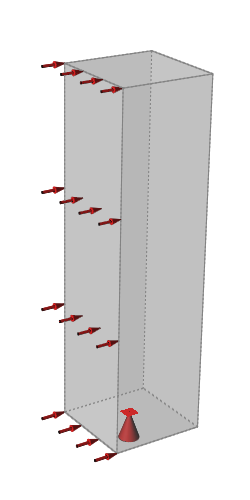 図 1. 荷重ケース1:西風とグランドサポート
図 1. 荷重ケース1:西風とグランドサポート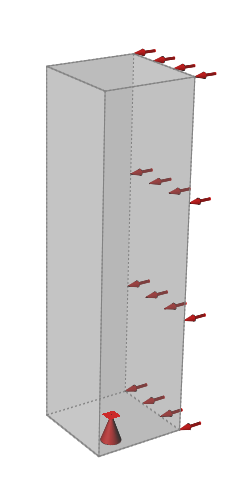 図 2. 荷重ケース2:東風とグランドサポート
図 2. 荷重ケース2:東風とグランドサポート荷重ケーステーブル
荷重ケーステーブルを使用して、荷重を素早く確認して荷重ケースに割り当てられます。また、新しい荷重ケースを作成したり、荷重を編集したり、荷重を.csvファイルにインポートまたはエクスポートしたりすることもできます。
構造リボンの荷重、変位、加速度、または温度アイコンの上にマウスカーソルを置くと表示される ![]() サテライトアイコンをクリックして、荷重ケーステーブルを表示します。
サテライトアイコンをクリックして、荷重ケーステーブルを表示します。
要約タブ
荷重ケーステーブルの要約タブを使用して、以下を行います。
- 青色のチェックアイコンを使用して荷重ケースから荷重と制約を追加または削除する
- 特定の荷重ケースを表示して比較する
- 荷重と制約を固定長カンマ区切り形式でインポートする
- 荷重と制約を固定長カンマ区切り形式にエクスポートする
- 新規荷重ケースを作成する
- コンテキストメニューを使用して荷重ケースの名前を変更する
- コンテキストメニューを使用して荷重ケースを削除する
- コンテキストメニューを使用して荷重と制約を表示/非表示する
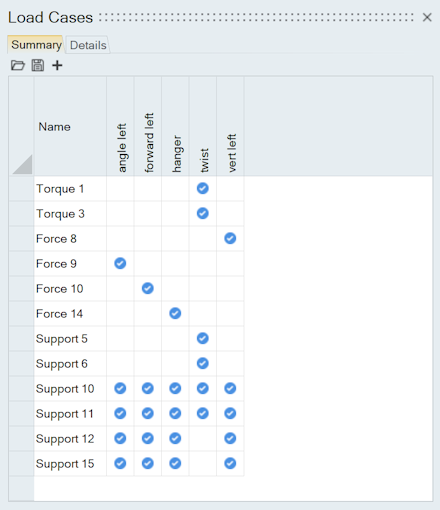 図 3. 荷重ケーステーブル:要約タブ
図 3. 荷重ケーステーブル:要約タブ詳細タブ
荷重ケーステーブルの詳細タブを使用して、以下を行います。
- 荷重と制約を固定長カンマ区切り形式でインポートする
- 荷重と制約を固定長カンマ区切り形式にエクスポートする
- 新規荷重ケースを作成する
- ツールバーのアイコンを使用してタイプごとに荷重と拘束をフィルタリングする
- カラムフィルターを使用して各カラムのデータをフィルタリングする
- テーブルの荷重と制約を編集する
- コンテキストメニューを使用して荷重ケースから荷重と制約を追加または削除する
- コンテキストメニューを使用して荷重ケースの名前を変更する
- コンテキストメニューを使用して荷重ケースを削除する
- コンテキストメニューを使用して荷重と制約を表示/非表示する
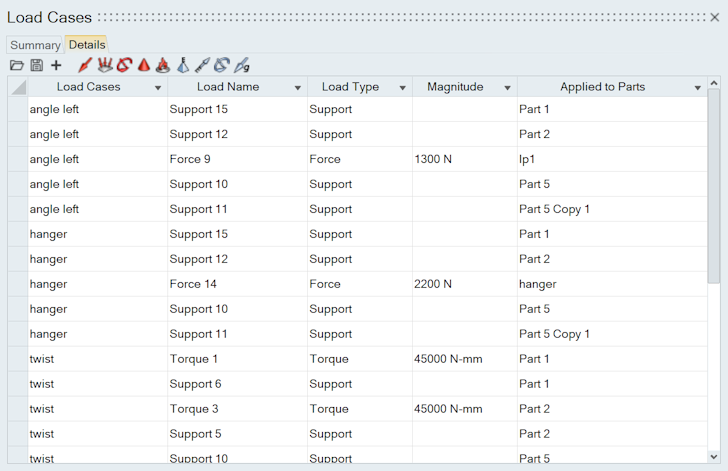 図 4. 荷重ケーステーブル:詳細タブ
図 4. 荷重ケーステーブル:詳細タブ荷重ケースの作成とアクティブ設定
荷重ケーステーブルの要約タブを使用して荷重を荷重ケースに割り当てます。
-
構造リボンの荷重、変位、加速度、または温度アイコンの上にマウスカーソルを置くと表示される
 サテライトアイコンをクリックして、荷重ケーステーブルを表示します。
サテライトアイコンをクリックして、荷重ケーステーブルを表示します。
- 要約タブでテーブルセルを選択すると、特定の荷重ケースについて荷重をオンまたはオフに切り替えられます。荷重は行に表示され、荷重ケースはカラムに表示されます。
- 新しい荷重ケースを作成するには、+アイコンをクリックするか、カラムヘッダーを右クリックしてコンテキストメニューを開き、新規荷重ケースを選択します。また、コンテキストメニューを使用して、表示する荷重ケースの表示と非表示を切り替えることもできます。
荷重、ポイントパート、座標系のインポートまたはエクスポート
荷重ケーステーブルを使用して、荷重を.csvファイルにインポートしたり、.csvファイルからエクスポートしたりします。
荷重をインポートする際には、最初から作成するのではなく、サンプルの.csvファイルを編集することをお勧めします。テキストエディターで、インストールディレクトリのTutorialsフォルダにあるLoad Table Import.csvファイルを開き、このファイルを必要に応じて編集し、荷重、ポイントパート、または座標系を定義します。
-
構造リボンの荷重、変位、加速度、または温度アイコンの上にマウスカーソルを置くと表示される
 サテライトアイコンをクリックして、荷重ケーステーブルを表示します。
サテライトアイコンをクリックして、荷重ケーステーブルを表示します。
-
インポートまたはエクスポートを選択します。
- 荷重をインポートするには、
 アイコンをクリックします。
アイコンをクリックします。 - 荷重をエクスポートするには、
 アイコンをクリックします。
アイコンをクリックします。
- 荷重をインポートするには、
-
荷重をインポートする際、データは以下のカラム見出しの.csv形式にします。荷重ケース、荷重名、荷重タイプ、値、Fx\Mx\Tx、Fy\My\Ty、Fz\Mz\Tz、Dx\Rx、Dy\Ry、Dz\Rz、X位置、Y位置、Z位置、適用対象、パートに適用、スケールファクタ、追加の位置。
このカラムに対するデータがない場合は、テーブルセルを空白のままにしておいても問題ありません。
- 荷重をインポートする際は、必ず.csvファイルで有効な単位を使用します。
- csvファイルのヘッダー行に有効な単位がある場合、これらの単位はインポート時に保持されます。
- ヘッダー行に単位がない場合は、現在の表示単位がインポート時に適用されます。
- 見出し行に無効な単位がある場合は、インポート時に.csvファイルの単位を現在の表示単位に変換するオプションが表示されます。
- セルに有効なユニットがある場合、この単位はインポート時に保存されます。
- セルに無効な単位がある場合、この単位は無視され、代わりにカラムヘッダーの単位が使用されます。
荷重のソートとフィルター
特定のタイプの荷重のみを表示するには、荷重ケーステーブルの詳細タブにあるフィルターアイコンを使用します。

図 5. 荷重ケーステーブル:フィルターアイコン

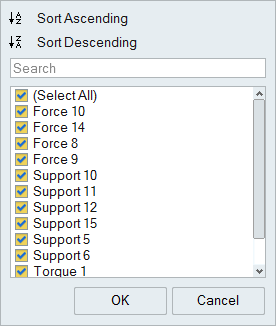
図 6. 荷重ケーステーブル:ソートと検索
荷重のレビューと編集
荷重ケーステーブル上の詳細タブを使用して荷重をレビューおよび編集します。
| 動作 | 操作 |
|---|---|
| 荷重または荷重ケースの名前の変更 | テーブル内の荷重または荷重ケースをダブルクリックして、フィールドを編集可能にします。 |
| 荷重の値を変更する | テーブルの値をダブルクリックして、フィールドを編集可能にします。 |
| 荷重の削除 | テーブル内の荷重を右クリックし、コンテキストメニューから削除を選択します。荷重ケースの削除は、モデルブラウザを使用してのみ行えます。 |
| カラムをソートする | カラムヘッダーをクリックします。続けてクリックすると、昇順と降順を切り替えられます。 |
| カラムの表示と非表示 | カラムヘッダーを右クリックし、表示するカラムをコンテキストメニューから選択します。 |
| カラムの並べ替え | カラムヘッダーをクリック&ドラッグし、カラムを並べ替えます。 |
| 行の挿入 | テーブルの行を右クリックしてrコンテキストメニューを開き、上に行を挿入または下に行を挿入を選択します。 |
| すべてのテーブルデータを選択する | テーブルの左上隅にある  アイコンをクリックします。 アイコンをクリックします。 |